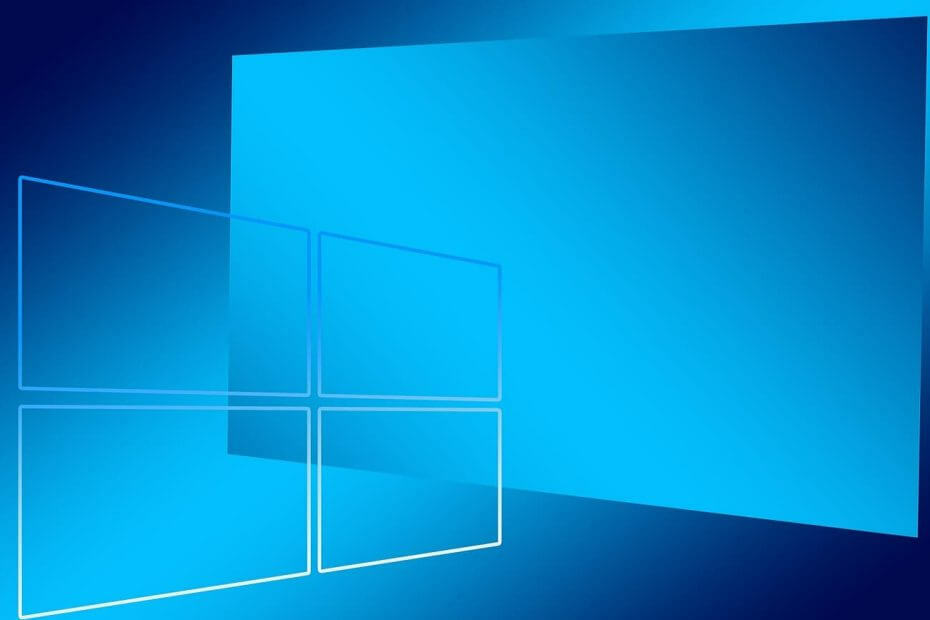
Ovaj softver će održavati i pokretati upravljačke programe, čime će se zaštititi od uobičajenih računalnih pogrešaka i kvara hardvera. Provjerite sve svoje upravljačke programe u 3 jednostavna koraka:
- Preuzmite DriverFix (ovjerena datoteka za preuzimanje).
- Klik Započni skeniranje pronaći sve problematične upravljačke programe.
- Klik Ažuriranje upravljačkih programa kako biste dobili nove verzije i izbjegli kvarove u sustavu.
- DriverFix je preuzeo 0 čitatelji ovog mjeseca.
Pregledne verzije ažuriranja za sustav Windows 10. travnja 2018 prvi su put uvele značajku obuzimajuće trake za pretraživanje. Microsoft sada poboljšava iskustvo pretraživanja u obliku aplikacija za pretraživanje.
Počevši od Ažuriranje za sustav Windows 10. svibnja 2019, Microsoft je obnovio iskustvo pretraživanja. The Impresivna traka za pretragu preuređena je i sada ima zaobljene kutove.
Mnogi ljudi nemaju pojma da je ova značajka prema sustavu Windows 10 onemogućena prema zadanim postavkama.
Međutim, vaš uređaj trebao bi raditi sa sustavom Windows 10 verzije 1903 (svibanj 2019.) kako bi omogućio skrivena Immersive search bar.
Ovaj članak navodi nekoliko jednostavnih koraka koje morate slijediti kako biste novo iskustvo pretraživanja dobili prije službenog izdanja.
Prije kretanja naprijed, preporuča se sigurnosna kopija sustava. Imajte na umu da sigurnosnu kopiju uvijek možete koristiti za vraćanje sustava u slučaju bilo kakvih problema.
Koraci za omogućavanje opsežnog pretraživanja sa zaobljenim kutovima u sustavu Windows 10
- Otvorena Uređivač registra i potražite sljedeći ključ:
HKEY_CURRENT_USER \ Software \
Microsoft \ Windows \ CurrentVersion \ Search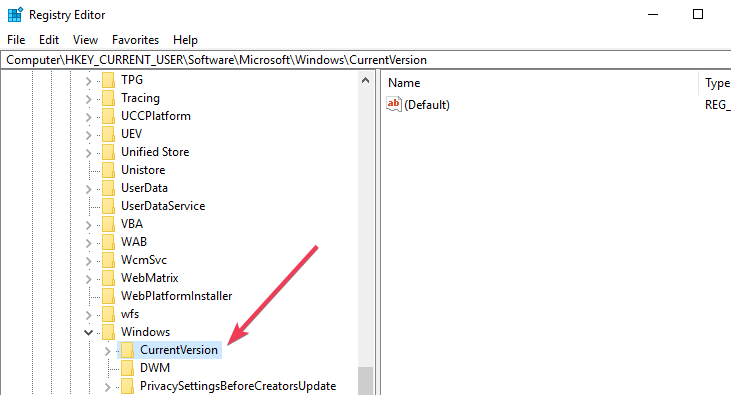
- Sada na ovom koraku morate stvoriti nova DWORD 32-bitna vrijednost. Dođite do desnog okna i slijedite ove korake: Desni klik >> Novo >> DWORD vrijednost (32-bit). Postavite ime kao ImmersiveSearch.
- Dvaput kliknite novostvoreni DWORD i postavite ga vrijednost do 1.
- Idite na sljedeće mjesto u Uređivač registra:
HKEY_CURRENT_USER \ Software \ Microsoft \
Windows \ CurrentVersion \ Search \ Flighting - Sada desnom tipkom miša kliknite Leteća mapa i odaberite Novi stvoriti potključ. Nazovite ključ “Poništi“. Dok svaki put stvarate nove ključeve, trebali biste biti sigurni da ih nema prazna mjesta u imenu ključa.
- Na kraju odaberite novo Poništi tipku i pomaknite se do desnog okna. Desnom tipkom miša kliknite i odaberite Novi>> DWORD (32-bitni) imenovan “ImmersiveSearchFull“. Sada ga promijenite zadana vrijednost do 1.
- Ponovite isti postupak da biste stvorili novi 32-bitni DWORD pod nazivom "CenterScreenRoundedCornerRadius“. Dvaput pritisnite CenterScreenRoundedCornerRadius da biste postavili njegovu vrijednost na 9.
Napokon, trebali biste ponovno pokrenuti File Explorer iz upravitelja zadataka za aktiviranje nove značajke.
Možete i ponovno pokrenuti sustav. Nakon završetka ponovnog pokretanja možete prijeći na programsku traku i kliknuti ikonu pretraživanja da biste aktivirali prozor pretraživanja.
Ako pažljivo promatrate, novi prozor ne uključuje Cortanu i ima zaobljene kutove.
Vrijedno je spomenuti da je preobrazba korisničkog sučelja u tijeku. Microsoft će možda trebati neko vrijeme da ga u potpunosti učini dostupnim proizvodnim uređajima.
Smatrate li novo iskustvo pretraživanja korisnim? Podijelite svoje misli u odjeljku za komentare u nastavku.
POVEZANI ČLANCI KOJE TREBAJTE PROVJERITI:
- Okvir za pretraživanje ažuriranja sustava Windows 10. svibnja ne prikazuje sve nedavne aplikacije
- Zaustavite prikazivanje Google pretraživanja na drugim računalima [CIJELI VODIČ]


